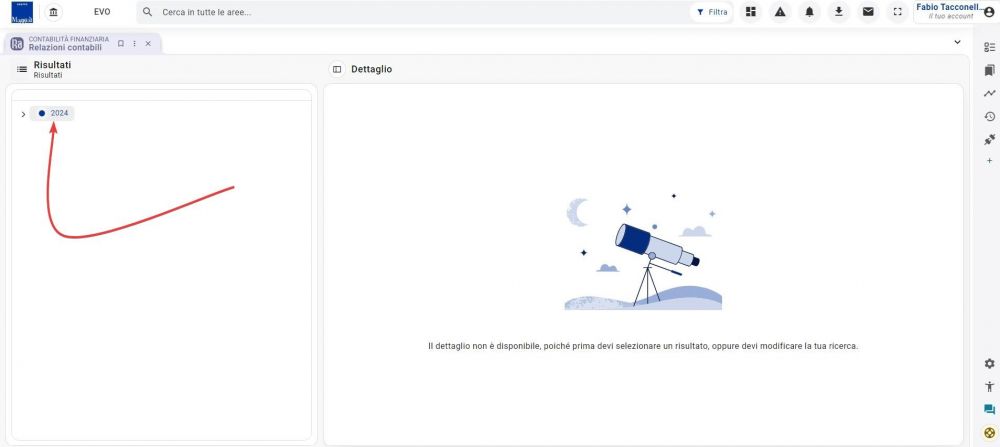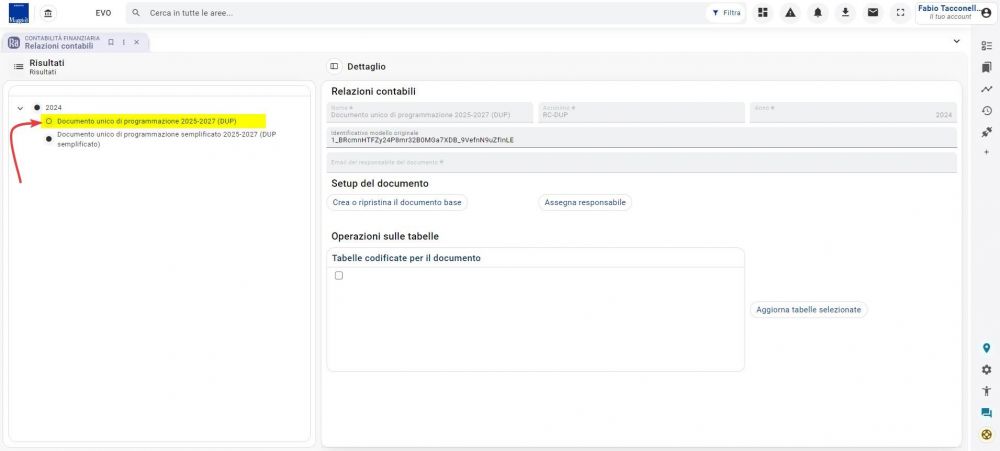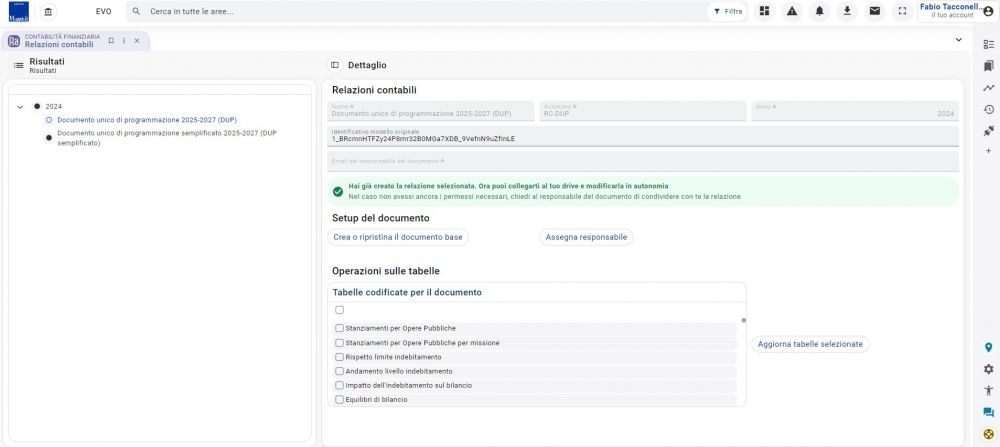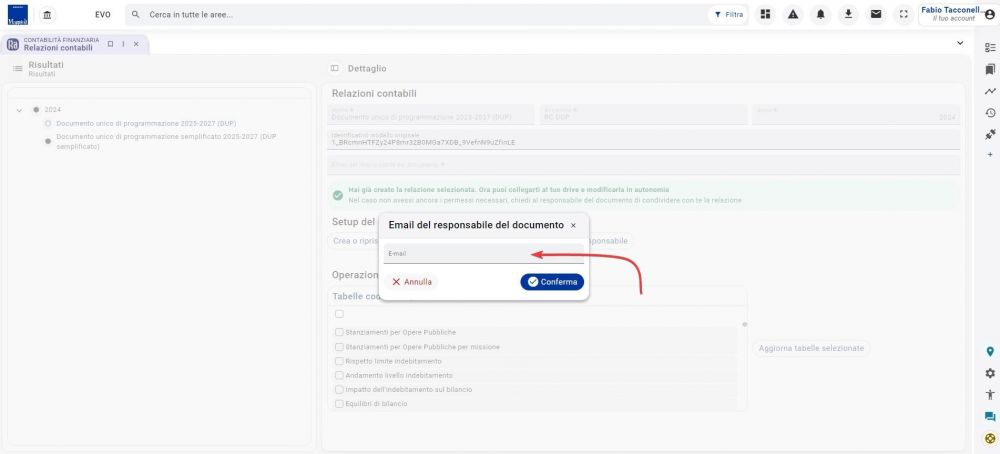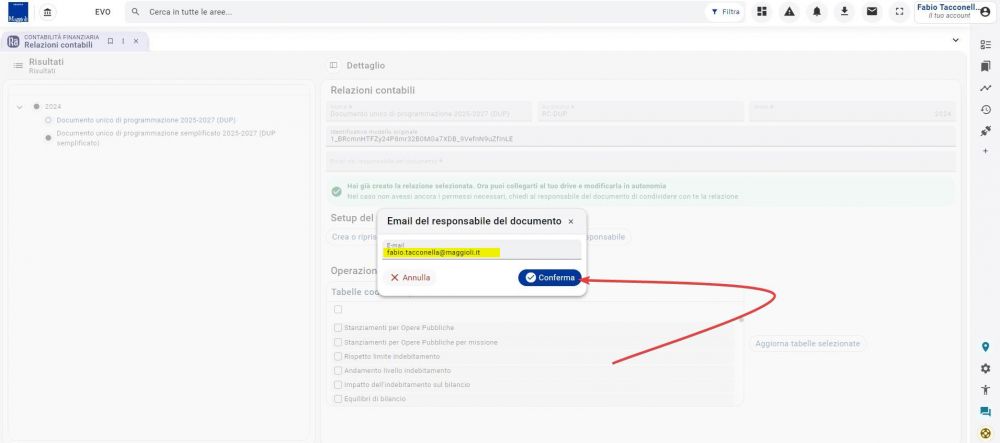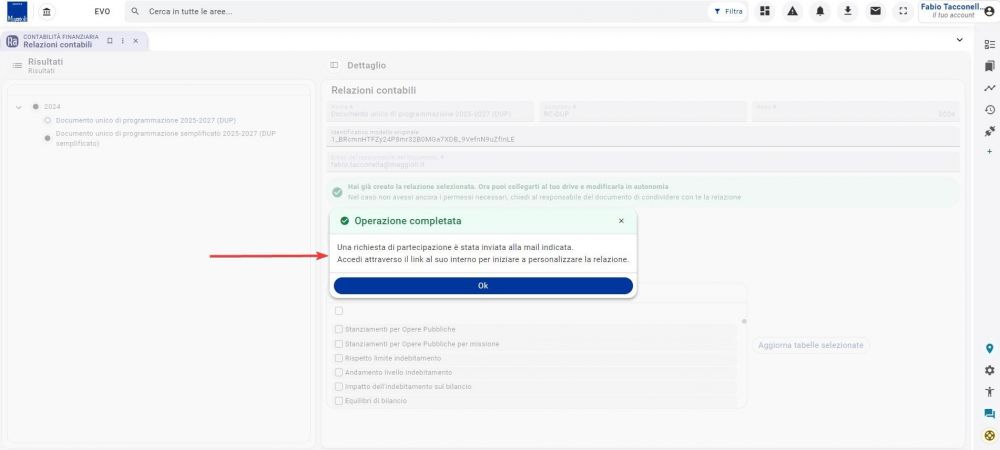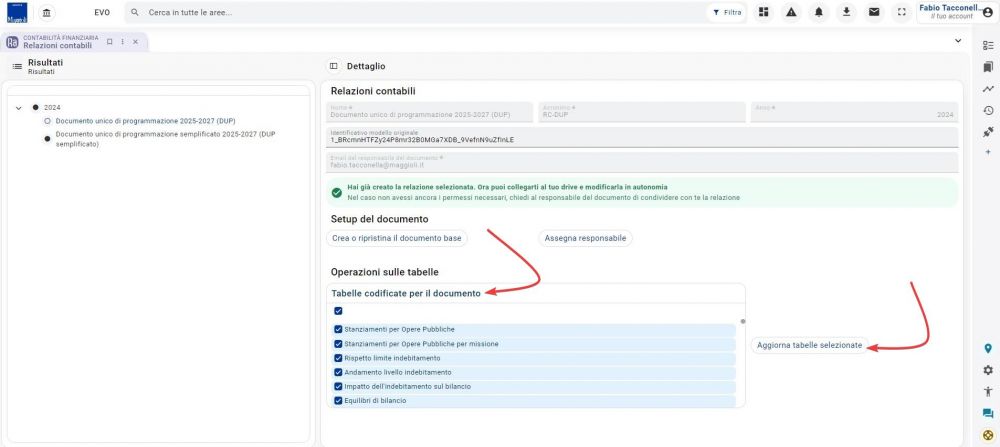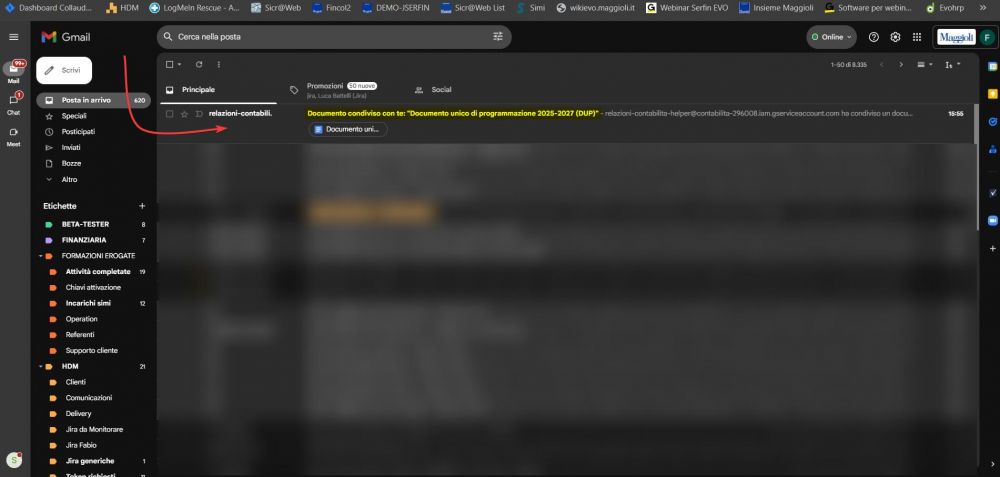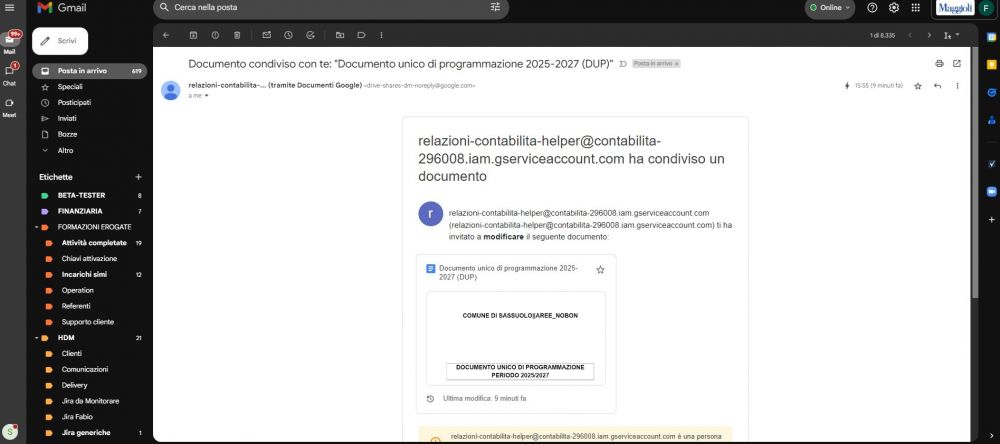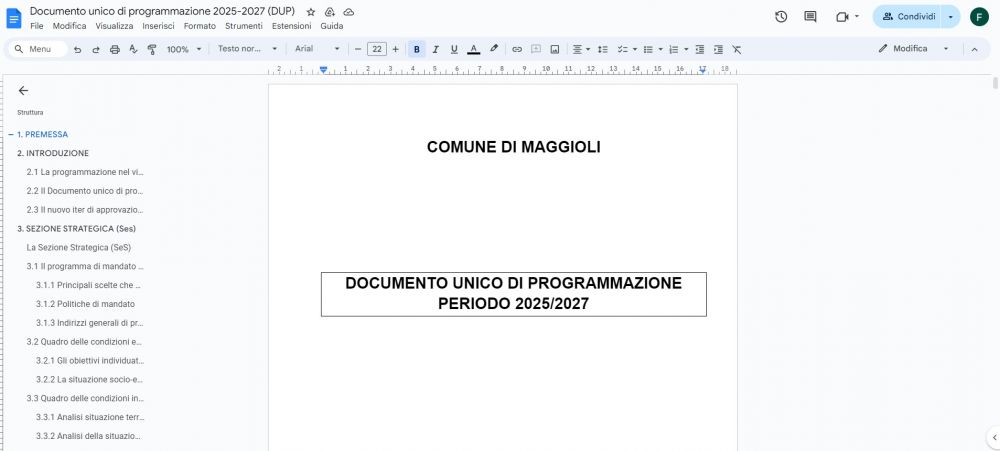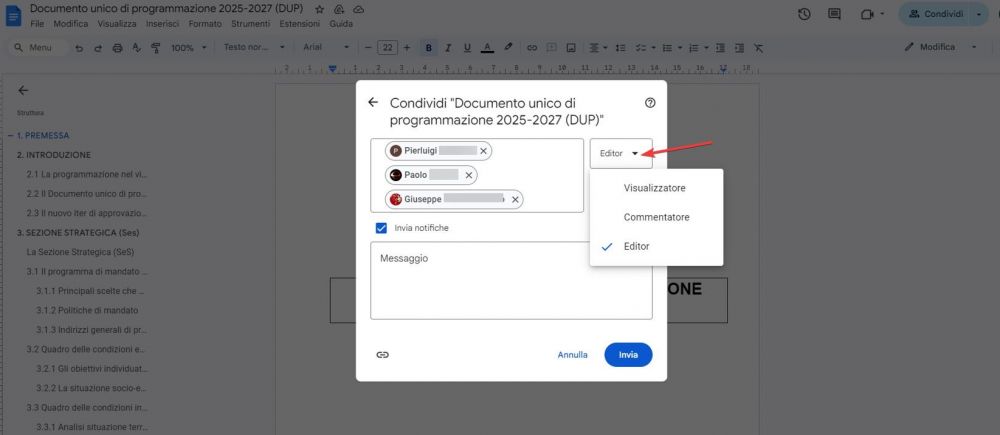Documento unico di programmazione 2025-2027 (DUP): differenze tra le versioni
| Riga 139: | Riga 139: | ||
[[File:FINWEB_3014.jpg|D.U.P.|centro|1000px]] | [[File:FINWEB_3014.jpg|D.U.P.|centro|1000px]] | ||
<br> | <br> | ||
== '''Guida ai documenti Google''' == | |||
Se hai a che fare per la prima volta con un documento Google, nessun problema, potrai visionare una semplice e completa guida sugli utilizzi principali dell'applicazione, direttamente cliccando al link qui sotto: <br> | |||
[[https://support.google.com/a/users/answer/9300503?hl=it| '''Cosa puoi fare con i Documenti Google''']] | |||
Versione delle 14:16, 19 set 2024
| Pagina principale | Finanziaria |
Introduzione
Lo scopo di questa guida è rendere autonomi gli utenti nelle operazioni di redazione del documento unico di programmazione 2025-2027 (DUP) redatto nell'anno solare 2024.
Vediamo dunque, quali argomenti saranno trattati:
- Gestione modello.
- Creazione del modello base.
- Ripristino del modello.
- Assegnazione del responsabile.
- Aggiornamento tabelle codificate per il documento.
- Gestione documenti Google.
- Altre azioni eventuali.
|
NOTA Si ricorda che per eseguire alcune operazioni, potrebbero essere richiesti specifici permessi, i quali non vengono assegnati a tutti. Dunque consigliamo di verificare l'eventuale abilitazione prima di eseguire una specifica funzione. |
Accedere a Sicraweb EVO
Se si sta tentando di accedere per la prima volta al programma SicrawebEVO, consigliamo di consultare prima la guida relativa al primo accesso Cliccando Qui.
Come raggiungere la pagina
È possibile raggiungere la pagina tramite il seguente percorso:
Ragioneria > Contabilità Finanziaria > Gestione > Relazioni Contabili
Come prima operazione raggiungiamo la pagina dedicata alle relazioni contabili.
Aperta la pagina, sarà evidenziato sulla spalla sinistra della pagina , l'anno solare di gestione 2024.
Procedendo con l'espansione del dettaglio contenuto all'interno dell'anno di gestione, è possibile notare le due diverse tipologie di D.U.P.
- Documento unico di programmazione 2025-2027 (DUP)
- Documento unico di programmazione semplificato 2025-2027 (DUP semplificato)
|
INFORMAZIONE Quando il modello non è stato ancora mai gestito, si può notare il pallino di selezione vuoto, che si colorerà quando il modello è stato generato |
Come detto in precedenza in questa guida per il modello 2025-2027, dunque procediamo alla selezione.
Documento unico di programmazione 2025-2027 (DUP)
Bene! abbiamo raggiunto l'interno del dettaglio di gestione relativo al modello, procediamo con l'analizzare le parti che lo compongono:
1) Relazioni contabili
All'interno della prima parte troveremo raggruppati i dati che generano la relazione, dunque troveremo:
- Il nome del modello.
- L'acronimo assegnato.
- L'anno solare di redazione.
2) - 3) Setup del documento
La sezione di Setup è fondamentale per la generazione del documento, infatti cliccando sul pulsante ![]() si potrà creare il documento.
si potrà creare il documento.
Una volta creato il documento si potrà procedere con l'assegnazione del responsabile andando a premere il pulsante ![]() che permetterà l'inserimendo dell'indirizzo mail sulla quale verrà inviato successivamente il documento generato in formato Documento Google.
che permetterà l'inserimendo dell'indirizzo mail sulla quale verrà inviato successivamente il documento generato in formato Documento Google.
|
NOTA È possibile indicare qualsiasi indirizzo mail purchè valido. |
4) Operazioni sulle tabelle
Generato il documento è possibile integrare tabelle codificate, che andranno a riportare sul file dati estratti automaticamente dalla contabilità.
Iter operativo
Bene! ora che abbiamo visto le parti che compongono il processo, procediamo pure.
Andiamo a generare come prima cosa, il documento premendo il pulsante ![]()
|
INFORMAZIONE L'operazione potrebbe richiedere diversi secondi |
Da questo momento, è possibile nominare un responsabile che potrà gestire la relazione, ed eventualmente invitare collaboratori, condividendogli il doc.Google che si andrà a generare non appena inseriremo un indirizzo mail.
Giunti a questo punto non ci resta che andare ad inserire la mail del responsabile sulla quale far confluire il documento Google, semplicemente andando a premere il pulsante ![]() che ci abiliterà l'inseriemento della mail.
che ci abiliterà l'inseriemento della mail.
A questo punto inseriamo un indirizzo mail valido nell'apposita stringa che ci appare, confermando l'operazione.
|
ATTENZIONE È possibile indicare solamente un indirizzo mail a cui sarà inviato il documento, NON è consentito dunque inserire più indirizzi all'interno della stringa. Per gestire/condividere il documento a più indirizzi, dovremo utilizzare la condivisione del modello Google che vedremo illustrato nei paragrafi successivi. |
Dopo aver cliccato il pulsante Conferma riceveremo una notifica che ci avviserà che una richiesta di partecipazione è stata appena inoltrata all'indirizzo mail indicato in precedenza, dunque da ora in poi il responsabile potrà accedere al link per iniziare a personalizzare la relazione.
Ora è possibile anche aggiornare le tabelle codificate sul documento contenenti i dati della contabilità.
Relazione
Bene! a questo punto possiamo spostarci all'interno della casella mail per visionare la mail che ci è stata recapitata all'indirizzo selezionato.
Come vediamo nell'immagine avremo ricevuto una mail proveniente dall'indirizzo relazioni contabili, andiamo subito ad aprirla.
All'interno della mail è presente il documento Google contenente la nostra relazione.
A questo punto ogni responsabile potrà anche condividere il documento ai colleghi semplicemente indicando le loro mail, abilitando per ognuno di essi una limitazione, (scrittura, sola lettura, abilitazione al solo commento)
Guida ai documenti Google
Se hai a che fare per la prima volta con un documento Google, nessun problema, potrai visionare una semplice e completa guida sugli utilizzi principali dell'applicazione, direttamente cliccando al link qui sotto: